SKODA RADIO NAVIGATION SYSTEM CRUISE Manuel utilisateur
PDF
Download
Document
SIMPLY CLE VER www.skoda-auto.com ŠkodaAuto LE SYSTÈME RADIO ET NAVIGATION CRUISE Navigace Cruise Fabia, Roomster francouzsky 07.08 1Z0 012 006 AS Cruise.indd 1 3.4.2009 13:28:39 Brn-01H15 Cruise.indd 2 Škoda Auto travaille en permanence au perfectionnement de tous les types et modèles. Nous faisons appel à votre compréhension pour le fait que des modifications du matériel fourni sont possibles à tout moment, qu'il s'agisse de sa forme, de son équipement ou de sa technique. Les données concernant l'équipement, l'aspect extérieur, les puissances, les cotes, les poids, la consommation de carburant, les normes et les fonctions du véhicule correspondent au niveau d'information technique au moment de la mise sous presse. Certains équipements ne seront éventuellement installés que plus tard (des informations vous seront données par un concessionnaire Škoda local homologué) ou ne sont proposés que sur certains marchés. Par conséquent, il n'est pas possible de se prévaloir des indications, illustrations et descriptions figurant dans la présente publication. Reproduction, polycopie, traduction ou toute autre utilisation, même partielles, interdites sans autorisation écrite de Škoda Auto. Tous droits prévus par la législation sur les droits d'auteur réservés expressément à Škoda Auto. Sous réserve de modification de ce document. Publication par: ŠKODA AUTO a.s. © ŠKODA AUTO a.s. 2009 3.4.2009 13:28:40 s20o.4.book Page 1 Friday, May 16, 2008 9:34 AM Sommaire Sommaire Autoradio ................................. 2 Aperçu de l'appareil . . . . . . . . . . . . . . . . . . . . . . . . . . . 2 Remarques importantes . . . . . . . . . . . . . . . . . . . . . . 2 Antivol . . . . . . . . . . . . . . . . . . . . . . . . . . . . . . . . . . . . . . . . . 3 Réglage de base . . . . . . . . . . . . . . . . . . . . . . . . . . . . . . . 4 Autoradio . . . . . . . . . . . . . . . . . . . . . . . . . . . . . . . . . . . . . 6 Lecteur de CD . . . . . . . . . . . . . . . . . . . . . . . . . . . . . . . . . 9 Navigation ............................... 12 Synoptique . . . . . . . . . . . . . . . . . . . . . . . . . . . . . . . . . . . . 12 Guidage . . . . . . . . . . . . . . . . . . . . . . . . . . . . . . . . . . . . . . . 15 1 s20o.4.book Page 2 Friday, May 16, 2008 9:34 AM 2 Autoradio Autoradio Aperçu de l'appareil 1 Bouton rotatif/ bouton-poussoir A − Cocher une fonction ou un sous-menu, régler une valeur (tourner) 2 A 3 A 4 A − Choisir une fonction ou un sous-menu, confirmer une valeur (appuyer) et : Les touches retour/avance agissent sur la source audio « active ». − Mode Radio - appuyer brièvement: Changement d'émetteur; appuyer longuement: Sélection manuelle d'un émetteur − Mode CD - appuyer brièvement: Changement de titre; appuyer longuement: Avance / retour rapide Mise en marche/arrêt: Bouton-poussoir/rotatif pour enclencher/arrêter (appuyer) le système de navigation et le volume des haut-parleurs (tourner) Touches de sélection de canal − INFO - permet de répéter la dernière indication de conduite vocale pendant le guidage et d'afficher la destination actuelle, la position actuelle (adresse) et la géoposition. − RADIO – permet de commuter en mode Radio et de changer de gamme de fréquence en mode Radio. 7 Lecteur de CD A 8 Visuel A 9 Touche d'éjection A 10 A 11 A - en appuyant brièvement dessus, le CD inséré se met sur la position Restitution pour être enlevé. Touche - mettre des fanions de destination. Touche - pour revenir sur le point de menu précédent ou sur le dernier réglage. Les équipements désignés par * ne sont montés de série que sur certaines versions du modèle ou sont livrables en option sur certains modèles. Remarques importantes Garantie Les mêmes conditions de garantie que pour un véhicule neuf sont valables pour l'appareil. A la fin de la garantie, un appareil de valeur nécessitant une réparation peut être remplacé par un appareil valeur à neuf, généralement révisé, grâce à la garantie des pièces de rechange. La condition étant toutefois, qu'il n'y ait aucun dommage sur le boîtier et qu'aucune tentative de réparation non autorisée n'ait été entreprise. − CD - permet de commuter en mode CD. − NAV - permet d'enclencher la navigation. − TRAFFIC - permet d'afficher les informations routières TMC mémorisées (Traffic-Message-Channels). − SETUP - permet d'effectuer des réglages pour chaque catégorie. Nota Pour être accepté par la garantie, un dommage ne doit pas être dû à une manipulation incorrecte du système ou à une tentative de réparation par du personnel non qualifié. En outre, il ne doit y avoir aucun dommage extérieur. 5 Touches de commande à côté du visuel. La fonction est affichée dans A 6 A un coin du visuel. Des parenthèses carrées signifient que la fonction est momentanément indisponible (par ex. [EFFACER], s'il n'y a rien à effacer). Touche pour régler la tonalité Utilisation du système de navigation Les dispositions de la circulation actuelle exigent du conducteur qu'il soit toujours pleinement concentré sur la conduite. s20o.4.book Page 3 Friday, May 16, 2008 9:34 AM Autoradio Les nombreux équipements détaillés et exigeants de ce système offrent aussi outre les possibilités de maintenance - de multiples informations qui vous aident à atteindre rapidement et sûrement votre destination. Néanmoins, ce n'est que lorsque les conditions de circulation le permettent, que vous devez utiliser votre système de navigation et ses innombrables possibilités. Le réglage du volume devrait être choisi de manière à permettre de bien entendre à tout moment les signaux acoustiques venant de l'extérieur tels que par ex. sirène de type Martin des véhicules d'intervention (police, ambulance et pompiers). ATTENTION ! Vous devez, en premier lieu, vous concentrer sur la conduite et la circulation! Votre sécurité et celle des autres relève entièrement de la responsabilité du conducteur. N'utilisez les fonctions que si vous êtes capables de garder constamment le contrôle de votre véhicule quelles que soient les conditions de circulation! Avant d'utiliser le système de navigation • • En roulant, veuillez respecter toutes les règles de la circulation. Les noms des rues et des lieux peuvent être modifiés. C'est pourquoi, il se peut exceptionnellement, que les noms mémorisés sur le CD ne correspondent pas aux noms modifiés. • L'itinéraire calculé par le système de navigation l'est à titre de recommandation pour atteindre la destination. Pendant le trajet, veuillez tenir compte des arrêts interdits, des feux de signalisation, des rues à sens unique, des interdictions de changement de voie, des canaux et des ferries. ATTENTION ! C'est toujours le code de la route (StVO) qui prime, même si une recommandation de conduite est en contradiction avec le StVO. • Avertissement ! L'introduction d'un deuxième CD, pendant qu'un CD inséré est en cours de lecture, peut détruire le lecteur de CD de l'appareil. Veuillez tenir compte du fait que la restitution d'un CD demande quelques secondes après avoir appuyé sur la touche d'éjection . Pendant ce temps, le dispositif de verrouillage devant le réceptacle à CD est ouvert. Attendez impérativement que le CD soit restitué avant d'essayer d'insérer un nouveau CD. • N'appuyez pas trop fort sur les boutons et les touches de l'appareil pour éviter de les endommager. Une légère pression sur les touches de l'appareil suffit pour le faire fonctionner. Veuillez tenir compte du fait que les boutons-poussoirs/boutons rotatifs ont des points destinés à la rupture pour diminuer les risques de blessures. • Veuillez tenir compte du fait qu'un CD de navigation encrassé ou rayé peut entraver considérablement la vitesse et les fonctions de la navigation. Utilisation du visuel Ménagez le visuel car les pressions avec les doigts ou le contact avec des objets pointus peuvent provoquer des bosses et des égratignures. Vous pouvez nettoyer le visuel avec un chiffon doux et si nécessaire avec de l'alcool pur pour effacer les empreintes de doigts. Nota N'utilisez pas de solvants telles que l'essence ou la térébenthine car celles-ci abîment la surface du visuel. Antivol Codage antivol Votre autoradio est équipé d'un codage confort. Lors de la première mise en service, le code secret n'est pas seulement mémorisé dans l'autoradio amis aussi dans le véhicule. 3 s20o.4.book Page 4 Friday, May 16, 2008 9:34 AM 4 Autoradio Après avoir débranché et rebranché la batterie, mettez le contact et allumez l'autoradio seulement ensuite. Si vous avez confirmé un mauvais code, vous pouvez recommencer l'opération encore une fois. Si vous souhaitez installer l'autoradio d'un autre véhicule, vous devez introduire le code secret. Dans ce cas, veuillez prendre contact avec un correspondant du S.A.V. Škoda ou un importateur Škoda. Si un numéro de code erroné devait être introduit une deuxième fois, l'appareil est verrouillé pendant une heure environ. Ce n'est qu'au bout d'une heure, pendant laquelle l'appareil doit rester allumé et la clé de contact dans l'antivol de direction, qu'il est possible de répéter l'introduction du code secret. Comme l'appareil ne peut fonctionner qu'après l'introduction du code secret, son utilisation après un vol est pratiquement exclue - un plus pour augmenter la sécurité antivol. Nota Le code est mémorisé dans le combiné d'instruments. De ce fait, il est automatiquement décodé (codage confort). Dans un cas normal, l'introduction manuelle du code n'est pas nécessaire. Introduire le code Le cycle - deux tentatives, une heure de blocage - continue à être valable • Nota Vous pouvez rectifier les entrées erronées au moyen des touches de B , → (avance) A C et avec EFFACER A A . commande ← (retour) A • D est activé sur le visuel après l'introduction du numéro de code à quatre OK A chiffres. Réglage de base Allumage et arrêt de l'appareil – Le système est allumé resp. arrêté en appuyant sur le bouton-pous3 . soir/bouton rotatif A Fig. 1 Introduction du code PIN – Allumez l'autoradio lorsque le contact est mis. 1 . – Introduisez le code secret à l'aide du bouton de commande A – Confirmez le code secret en appuyant longuement sur le bouton de 1 . commande A Si la clé est retirée de l'antivol de direction alors que l'appareil est allumé, l'appareil s'arrête automatiquement. Vous pouvez réenclencher l'appareil en appuyant sur le 3 . Lorsque le moteur est arrêté, l'appareil se coupe autobouton-poussoir/rotatif A matiquement au bout d'une heure env. (protection contre le déchargement de la batterie). Si vous avez arrêté l'autoradio en enlevant la clé de contact, celui-ci se rallume dès que le contact est remis. s20o.4.book Page 5 Friday, May 16, 2008 9:34 AM Autoradio Utilisation - Généralités Une à côté d'une entrée indique le réglage actuellement choisi (par ex. la station en cours d'écoute). Certaines fonctions peuvent être seulement activées ou désactivées. Une case cochée derrière une entrée signifie que la fonction est activée, une cas « vide » qu'elle est désactivée. Réglages système Appuyez sur la touche SETUP et choisissez la touche de commande SYSTEME . Fig. 2 Exemple de menu Cocher un point de menu et le choisir 1 jusqu'à ce que le point de – Faites tourner le bouton de commande A menu souhaité soit mis en valeur par un soulignement en haut et en A . bas ⇒ fig. 2 A 1 pour sélectionner le point – Appuyez sur le bouton de commande A de menu. Régler une valeur 1 jusqu'à ce que la valeur – Faites tourner le bouton de commande A souhaitée soit réglée. 1 pour confirmer la valeur – Appuyez sur le bouton de commande A réglée. B indique que les autres points de menu sont La « barre de défilement » ⇒ fig. 2 A visibles si l'on fait descendre le curseur jusqu'en bas. Des parenthèses carrées signifient que la fonction est momentanément indisponible (par ex. [Fader], sur les véhicules sans haut-parleurs arrière). Une entrée avec un permet d'ouvrir un autre sous-menu. Vous pouvez choisir entre les paramètres suivants: • Langue du menu - Langue de menu pour les affichages et les messages vocaux. • Unité de mesure - choisir si les distances seront affichées en miles ou en kilomètres. • Réglage de l'heure - réglage manuel de l'heure. Normalement, l'appareil de navigation reprend l'heure indiquée par le combiné d'instruments du véhicule. • Réglage par défaut - Réglage par défaut. Réglages du visuel LUMINOSITE - permet de régler la luminosité du visuel. VISUEL ETEINT - permet d'éteindre l'écran. Pour l'allumer, appuyer de nouveau sur cette touche de commande ou sur n'importe quelle touche de l'appareil. Réglages audio – Appuyez sur la touche et réglez la valeur souhaitée à l'aide du 1 . bouton de commande A Vous pouvez choisir entre les paramètres suivants: • Balance - Réglage du rapport des niveaux sonores entre le côté gauche et le côté droit; 5 s20o.4.book Page 6 Friday, May 16, 2008 9:34 AM 6 Autoradio • • • • • Fader* - Réglage du rapport des niveaux sonores entre l'avant et l'arrière; Aiguës - Réglage des aiguës; – Appuyez sur la touche RADIO . A Touches de commande: A Médium* - Réglage de la balance; − MEMOIRE - permet de commuter de la liste des stations à liste mémorisée et inversement. Grave - Réglage des basses; Réglages du volume sonore - Réglages individuels des volumes sonores pour les différentes sources audio. − GAMME - Changement de gamme d'ondes entre FM et AM. − MANUEL - Réglage manuel de la fréquence de station. Réglages du volume sonore − BALAYAGE - Démarrage / arrêt de la recherche de stations. • • Information routière - Volume sonore des bulletins d'informations routières; • • • Volume téléphone* - Volume sonore pour les conversations téléphoniques; Volume sonore de navigation Volume sonore des conseils de conduite du système de navigation; Vol. à la mise en marche - Volume sonore à la mise en marche; GALA - Adaptation du volume sonore en fonction de la vitesse. L'autoradio augmente automatiquement le volume sonore au fur et à mesure que la vitesse augmente. B Affichage du mode Radio et de la gamme d'ondes A C Affichage de la station en cours d'écoute A D TP (TP = Traffic Program) conjointement à un nom de station (par ex. dans la A E A F A liste des stations ou la liste mémorisée) indique que la station en cours d'écoute est un émetteur de radioguidage. Affichage de l'émetteur de radioguidage TMC indique que la station en cours d'écoute est une station TMC (TrafficMessage-Channels). Choix d'une station radio Autoradio Commutation de gammes d'ondes Mode Radio – Tapez sur la touche de commande GAMME . – Choisissez la gamme d'ondes FM ou AM à l'aide du bouton de 1 . commande A Recherche manuelle – Tapez sur la touche de commande MANUEL . – Vous pouvez rechercher la fréquence de la station de radio souhaitée 1 . à l'aide du bouton de commande A Fig. 3 Menu principal de l'autoradio s20o.4.book Page 7 Friday, May 16, 2008 9:34 AM Autoradio Fonction BALAYAGE – Les stations de radio de la gamme d'ondes actuelle sont brièvement balayées (pendant 10 secondes) en appuyant sur la touche de commande BALAYAGE . – Cette fonction s'arrête et la station en cours est retransmise en appuyant de nouveau sur la touche de commande BALAYAGE . La station en cours d'écoute est indiquée dans la liste des stations par le symbole . Les stations qui émettent régulièrement des informations routières sont caractérisées par la mention TP (Traffic Program). Les stations qui diffusent en plus des messages TMC (Traffic-Message-Channel) sont en outre repérées par la mention TMC. Si la station que vous êtes en train d'écouter est une station TMC, l'appareil reçoit les messages TMC en arrière-plan. Vous pouvez accéder aux messages TMC grâce à la touche TRAFFIC et ils peuvent être utilisés pour la navigation dynamique. • Nota Lorsque la touche de fonction MEMOIRE est en surbrillance noire, vous vous trouvez dans la liste mémoire. Vous ne pouvez sélectionner des stations que dans la liste mémoire. Pour quitter la fonction « Liste mémoire », appuyez sur la touche de fonction MEMOIRE . • Si l'appareil n'est pas utilisé pendant 5 secondes, il passe automatiquement de la liste des stations au menu principal Radio. – Choisissez le premier point de menu Mémoriser ... station, la station actuelle vous étant indiquée à la place des points. 1 pour choisir un emplace– Faites tourner le bouton de commande A ment de mémoire libre ou pour remplacer une station déjà mémo1 , risée. Si vous appuyez directement sur le bouton de commande A le système vous propose un emplacement de mémoire. – Validez l'emplacement indiqué en appuyant sur le bouton de 1 . commande A Actualiser toute la liste de stations – Appuyez sur la touche de fonction MEMOIRE et ensuite sur la touche de fonction BALAYAGE . – Choisissez Actualiser liste des stations au moyen du bouton de 1 . commande A 1 . Le message suivant – Appuyez sur le bouton de commande A s'affiche: La liste des stations est actualisée .... 1 pour une interruption – Appuyez sur le bouton de commande A prématurée. Effacer une liste mémorisée – Appuyez sur la touche RADIO et ensuite sur la touche SETUP . Mémoriser une station – Choisissez le point de menu Effacer liste mémorisée. Mémoriser une station – Validez la question de confirmation qui suit en appuyant sur Oui , pour effacer définitivement la station de la liste mémorisée. – Appuyez sur la touche RADIO . – Choisissez la station que vous souhaitez mémoriser. – Appuyez sur la touche de fonction MEMOIRE pour afficher la liste des stations. Lorsque vous avez mémorisé une station dans la liste mémoire ou si vous sélectionnez une station dans cette liste, l'appareil semble revenir 5 secondes plus tard dans le menu principal Radio. Mais vous vous trouvez toujours dans le menu « Liste mémoire ». L'inscription MEMOIRE reste en surbrillance noire et vous ne pouvez choisir que des stations déjà enregistrées dans la liste mémoire au moyen des touches et . Pour choisir une autre station et l'enregistrer dans la liste 7 s20o.4.book Page 8 Friday, May 16, 2008 9:34 AM 8 Autoradio mémoire, vous vous devez passer dans la liste des stations avec la touche de fonction MEMOIRE ou sélectionner une autre station via BALAYAGE ou MANUEL . Fonction de radioguidage TP dans la gamme FM, vous pouvez mémoriser 18 stations et 12 dans la gamme AM. – Appuyez sur la touche RADIO et ensuite sur la touche de fonction SETUP . Nota Appuyez sur la touche de fonction MEMOIRE pour quitter le menu. Affichage d'une station mémorisée Choisir une station radio à partir d'une liste de stations – Appuyez sur la touche RADIO et ensuite sur la touche MEMOIRE . 1 pour sélectionner la station – Appuyez sur le bouton de commande A souhaitée. Vous pouvez passer sur d'autres stations avec les touches et . La liste des stations est alors actualisée automatiquement. Vous pouvez également l'actualiser pendant le fonctionnement. Fonctions RDS RDS (« Radio Data System ») permet non seulement l'identification des programmes transmis mais aussi l'accès aux services complémentaires, entre autres un suivi automatique de l'émetteur. Si les stations de radio sont compatibles RDS et en cas de réception de bonne qualité, cela est affiché à la place de la fréquence d'émission de la station. Si un émetteur radio envoie des informations complémentaires via la fonction RDS, alors qu'un émetteur est mémorisé, il se peut que le nom de l'émetteur de radio ne s'affiche pas correctement dans la liste mémorisée. Changement de nom de station Vous pouvez modifier manuellement le nom de la station. Choisissez une station mémorisée, attendez que le bon nom soit affiché sur le 1 . visuel et ensuite appuyez sur le bouton de commande A – Activez/désactivez la fonction Radioguidage (marche) ou (arrêt) au 1 . moyen du bouton de commande A Indépendamment de la station radio qui est écoutée, un récepteur supplémentaire dans l'appareil fait en sorte qu'un émetteur Inforoute puisse toujours être reçu tant que la fonction Informations routières est activée. La réception d'une information routière vous est affichée par Information routière sur la ligne d'état du visuel. Message routier entrant Si vous voulez interrompre la diffusion d'un message routier, appuyez sur le bouton 1 (affichage sur le visuel: annuler). La fonction TP reste malgré de commande A tout en veille. Si vous sélectionnez une station sans fonction TP alors que la fonction TP est activée, ou si aucun émetteur de radioguidage n'est sélectionné lorsque vous activez la fonction TP, un bref signal d'avertissement retentit. Seuls deux traits sont D . La fonction TP encore affichés dans le cadre à la place de TP ⇒ page 6, fig. 3 A reste toutefois activée. Si vous choisissez maintenant une autre source audio (par ex. CD), l'appareil passe automatiquement en arrière-plan sur une autre station TP et les informations routières de cette station seront de nouveau restituées durant le fonctionnement de ce mode audio. Afficher les messages routiers TMC Les messages routiers TMC sont utilisés pendant un guidage, en fonction des réglages, pour une optimisation automatique de l'itinéraire en cas de perturbations de circulation. – Appuyez sur la touche de sélection de canal TRAFFIC , pour afficher les messages routiers actuels dans une liste. s20o.4.book Page 9 Friday, May 16, 2008 9:34 AM Autoradio – Vous pouvez afficher d'autres informations relatives aux messages 1 . Au début du affichés au moyen du bouton de commande A guidage, vous pouvez être informés de l'état du trafic sur votre itinéraire et éventuellement modifier cet itinéraire. Lecteur de CD Insertion d'un CD Pendant un guidage, tous les messages routiers TMC aux alentours de la position ou seulement sur l'itinéraire calculé peuvent être affichés dans une liste en fonction des réglages. • Nota Pendant un guidage, tous les messages routiers TMC aux alentours de la position ou seulement sur l'itinéraire calculé peuvent être affichés dans une liste en fonction des réglages. Fig. 4 Menu principal CD, le B d'un chandeuxième CD A A est en geur de CD raccordé A cours de retransmission. • L'appareil est constamment "alimenté" en arrière-plan par des messages routiers TMC, si un émetteur TMC peut être reçu à l'endroit actuel. La station écoutée ne doit pas forcément être une station TMC. • Les messages routiers TMC ne peuvent être analysés et mémorisés par l'appareil, que si les données de navigation pour la zone actuellement traversée sont enregistrées dans la mémoire de l'appareil ou peuvent être affichées via un CD de navigation inséré. • La qualité du guidage dynamique dépend des informations routières diffusées. Les rédactions des émetteurs de radiodiffusion pour la circulation routière sont responsables de leurs contenus. – Appuyez sur la touche CD . Si un CD est déjà inséré, la retransmission démarre à l'endroit où elle s'est arrêtée la dernière fois. 7 , jusqu'à que – Insérez prudemment un CD dans le réceptacle à CD A celui soit automatiquement avalé. La lecture démarre automatiquement. A Touches de commande: A − CHANGEUR - permet de commuter vers un Changeur de CD* raccordé. Cette fonction n'existe pas sur les véhicules sans changeur de CD; − MIX - Lecture aléatoire; les titres sont retransmis dans un ordre aléatoire; B A C A D A E A F A G A − BALAYAGE - Balayage du CD; Numéro du CD en cours de retransmission; Numéro du titre en cours de retransmission; Affichage de la durée de retransmission; Indication que la station réglée est une station de radioguidage; Numéro du titre en cours de retransmission; Indication que la station en cours d'écoute est une station TMC (TrafficMessage-Channels). 9 s20o.4.book Page 10 Friday, May 16, 2008 9:34 AM 10 Autoradio Fonctionnement du lecteur de CD Retransmission de fichiers MP3 Choix d'un titre Fonction MIX – Pendant la retransmission du CD, appuyez sur la touche ou pour choisir le titre précédent ou suivant. – Appuyez sur MIX . La retransmission des titres démarre dans un ordre aléatoire. – Maintenez la touche ou enfoncée pour une lecture rapide. Fonction BALAYAGE MIX Retransmission des titres dans un ordre aléatoire – Tapez sur la touche de fonction MIX . Fonction BALAYAGE – Appuyez sur la touche de fonction BALAYAGE pour démarrer un balayage du CD. Les 10 premières secondes de chaque titre sont jouées. Si l'appareil ne peut pas lire un CD inséré, cela est indiqué sur le visuel par la remarque CD - Défaut. Remarques générales concernant le mode MP3 Exigences pour les fichiers et les supports de données MP3 • • CD-ROM, CD-R, CD-RW d'une capacité de 650 MB et 700 MB. Les CD doivent correspondre au standard ISO 9660 niveau 2 ainsi qu'au système de fichiers Joliet (single session et multisession). • • • Le nom des fichiers ne doivent pas comporter plus de 64 signes. La structure du répertoire est limité à 8 niveaux de répertoire. Le nom de l'artiste, de l'album et du titre du fichier MP3 retransmis peuvent être affichés, si ces informations sont disponibles sous forme de Tag ID3. Si aucun Tag ID3 n'est disponible, c'est le nom du répertoire ou du fichier qui est affiché. – Appuyez sur BALAYAGE pour démarrer un balayage du CD. Les 10 premières secondes de chaque titre sont jouées. Le numéro du titre s'affiche en même temps sur le visuel. Affichage d'informations supplémentaires – En mode CD, appuyez sur la touche SETUP et sur la touche de fonction SYSTEME . – Activez ou désactivez la fonction pour l'affichage d'informations 1 . complémentaires au moyen du bouton de commande A Remarques concernant l'utilisation avec des CD Sauts lors de la lecture Des sauts de lecture peuvent se produire sur les mauvaises routes et en cas de fortes vibrations. Formation de condensation Lorsqu'il fait froid et après des averses, de l'humidité peut se déposer dans le lecteur de CD (condensation). Cela peut provoquer des sauts de lecture ou empêcher la lecture. Dans de tels cas, vous devez attendre que l'humidité se soit évaporée. Indications pour l'entretien des CD Si un CD devait être sale, veuillez ne jamais nettoyer le CD dans le sens du sillon mais de l'intérieur vers l'extérieur avec un chiffon doux ne peluchant pas. En cas de salissure prononcée, nous vous recommandons de nettoyer le CD avec un s20o.4.book Page 11 Friday, May 16, 2008 9:34 AM Autoradio nettoyant usuel pour CD. Mais, même dans ce cas, ne nettoyez pas le CD dans le sens du sillon mais de l'intérieur vers l'extérieur et laissez celui-ci sécher pour finir. ATTENTION ! • Le lecteur de CD est dispositif laser de classe 1. Si vous ouvrez le lecteur de CD, vous risquez d'être blessés par le rayonnement laser invisible. • Le lecteur CD ne comporte pas de pièces dont vous pouvez assurer l'entretien ou la réparation. Vous devez donc vous rendre exclusivement chez un spécialiste, s'il y a un défaut mécanique ou si le lecteur de CD doit être réparé. • Avertissement ! N'utilisez jamais des liquides comme de l'essence, du dissolvant ou un nettoyant pour disque sinon la surface du CD pourrait être endommagée! • • Ne jamais exposer le CD directement aux rayons du soleil! Veuillez ne jamais écrire sur un CD ou coller quelque chose dessus! Nota Chaque nettoyage ou endommagement du CD peut entraîner des difficultés à « lire » les informations. La gravité de l'erreur de lecture dépend de l'encrassement ou de la gravité du dommage mécanique. De profondes éraflures provoquent une erreur de lecture à cause de laquelle le CD peut sauter ou « rester coincé ». Tous les CD sont à manipuler avec soin et doivent toujours être gardés dans une housse de protection. 11 s20o.4.book Page 12 Friday, May 16, 2008 9:34 AM 12 Navigation Navigation Synoptique Indications de sécurité pour l'utilisation du système de navigation L'itinéraire est recalculé à chaque fois que vous ignorez une recommandation de conduite ou que vous déviez de l'itinéraire. Le calcul dure quelques secondes. Seulement après, les recommandations de conduite peuvent être retransmises. Données de navigation incomplètes Le système de navigation ne peut recevoir aucune donnée des satellites GPS, si pendant un certain temps, vous traversez un endroit avec des toits superposés ou si vous vous trouvez dans des garages avec le véhicule, des passages souterrains ou des tunnels. Dans ces cas, le système de navigation s'oriente exclusivement à l'aide des capteurs du véhicule. Pour les régions qui ne sont pas numérisées ou seulement incomplètement reprises sur le CD de navigation, le système de navigation continue à essayer de permettre un guidage. Veuillez tenir compte du fait, que dans ces conditions, le guidage peut être partiellement inexact, si par exemple des rues à sens unique et certaines catégories de routes (autoroutes, grandes routes etc.) ne sont pas prises en compte ou seulement incomplètement dans les données de navigation utilisées. ATTENTION ! Respectez les prescriptions du Code de la route lors de toute diffusion de recommandations de conduite par votre système de radionavigation. • Les recommandations de conduite transmises peuvent différer de la situation actuelle, par ex. à cause de chantiers ou de données de navigation périmées. Dans ces cas, tenez toujours compte des prescriptions du Code de la route et ignorez la recommandation de conduite. • Les panneaux de signalisation et les prescriptions du Code de la route ont toujours la priorité sur les recommandations de conduite de la navigation. ATTENTION ! (suite) • Même si des rues à sens unique, des zones piétonnes, etc. sont mémorisées sur le CD de navigation, la signalisation fait l'objet de modifications constantes. Les feux de signalisation, les panneaux stop et cédez le passage, les stationnements et les arrêts interdits ainsi que les rétrécissements de chaussée et les limitations de vitesse ne sont pas pris en compte par le système de radionavigation. CD de navigation Insertion du CD de navigation 7 . Le programme mémorisé – Mettez le CD dans le réceptacle à CD A sur le CD de navigation est alors chargé. N'enlevez pas le CD de navigation avant que le processus de chargement soit terminé. Après le démarrage du guidage, le CD de navigation peut, dans certaines conditions, être enlevé pour écouter par ex. un CD audio. Actualité des données de navigation et nouveau CD de navigation La signalisation routière est constamment soumise à des modifications (par ex. nouvelles routes, modification des noms de rues et des numéros). Un CD de navigation est une immense mémoire d'informations, qui, malheureusement, n'est plus d'actualité au bout d'un certain temps. Cela peut alors donner un guidage sujet à caution. Pour cette raison, actualisez régulièrement les données de navigation de votre appareil avec un CD de navigation à jour. Généralités Pendant le guidage, vous pouvez continuer à écouter la radio mais aussi mettre un CD dans l'appareil. s20o.4.book Page 13 Friday, May 16, 2008 9:34 AM Navigation Pour l'entrée d'adresses (ville, rue), seuls les lettres ou symboles permettant une entrée intelligente vous sont proposés. Une liste comportant les noms en question est alors affichée. En cas de noms composés, comme Bad Düben par ex., n'oubliez pas d'entrer aussi l'espace. L'itinéraire est recalculé en cas d'abandon de ce dernier ou en cas de non-respect de la recommandation de conduite. Ce calcul dure quelques secondes. Vous pouvez faire répéter le dernier message vocal en appuyant sur la touche INFO . Pendant que vous écoutez une instruction de conduite, vous pouvez modifier son volume. Si l'affichage Hors route apparaît sur le visuel, vous vous trouvez sur une route non numérisée, par ex. sur un chemin de terre. L'antenne ne peut pas capter les satellites GPS dans les tunnels ou dans les parkings souterrains. L'appareil doit s'orienter avec les capteurs de roues. Si, dans ces conditions, vous tentez de procéder à un calcul d'itinéraire, il se peut que vous entendiez le message suivant: « vous vous trouvez sur une route non numérisée ». Continuez à rouler jusqu'à ce que le message Hors route disparaisse. Réglages de la navigation – Appuyez sur la touche NAV et ensuite sur la touche SETUP . – Choisissez le réglage souhaité de la navigation et confirmez-le au 1 . moyen du bouton de commande A Vous pouvez choisir les réglages suivants: Indications vocales Marche - pendant le guidage, vous recevez des recommandations de conduite acoustiques pour l'itinéraire. Arrêt - les recommandations de conduite acoustiques sont coupées pendant un guidage. Auto - les recommandations de conduite acoustiques sont coupées pendant une conversation téléphonique. L'itinéraire est seulement affiché. Mode Démo Si le mode Démo est enclenché, vous pouvez démarrer un guidage via la navigation. L'appareil démarre alors le trajet à partir de l'endroit indiqué jusqu'à la destination introduite. Vous pouvez auparavant entrer manuellement l'endroit pour un trajet de démonstration. Temps Durée du trajet - Indique la durée prévue du trajet restant encore à parcourir jusqu'à l'arrivée à destination ou jusqu'à la prochaine étape. Arrivée - Indique l'heure à laquelle vous devriez arriver à destination ou à la prochaine étape. Effacer les dernières destinations Supprimer destination spécifique - permet d'ouvrir la liste des dernières destinations dans laquelle vous sélectionnez manuellement la destination à supprimer. Supprimer tout - permet de supprimer toutes les dernières destinations après confirmation. Supprimer les raids Supprimer destination spécifique - permet d'ouvrir la liste des raids enregistrés dans laquelle vous sélectionnez manuellement le raid à supprimer. Supprimer tout - permet de supprimer tous les raids mémorisés après confirmation. Changement de pneus Etant donné que le système de navigation mesure les distances parcourues à partir de la rotation des roues, toute modification de la taille des pneus peut avoir une répercussion sur la précision de la navigation, par ex. lors de l'émission des recommandations de conduite. Lorsque vous choisissez Démarrer le calibrage des pneus, il est possible d'adapter la navigation à une modification de la taille des pneus. Entrer une position manuellement Si vous avez fait transporter votre véhicule par train ou par bac, le système de navigation a besoin d'un certain temps pour déterminer la position exacte. Si une 13 s20o.4.book Page 14 Friday, May 16, 2008 9:34 AM 14 Navigation détermination automatique de la position n'est pas possible, vous pouvez entrer la position manuellement. s20o.4.book Page 15 Friday, May 16, 2008 9:34 AM Navigation Guidage – Choisissez 0-9 , si vous souhaitez entrer des chiffres (par ex. pour introduire un code postal). Introduire une destination – Choisissez *?! si vous souhaitez entrer des signes spéciaux. – L'entrée dans les lignes du haut se modifie avec chaque introduction effectuée. Une fois que l'entrée correspond au lieu recherché ou en est proche, passez sur une liste où vous repérez l'entrée souhaitée et la validez au moyen du bouton de commande en appuyant sur OK ou sur la touche de fonction LISTE / OK . – Appuyez sur la touche de fonction SUPPRIMER si vous souhaitez effacer un signe. Fig. 5 Entrée destination Afficher la navigation et choisir une entrée de destination – Appuyez sur la touche NAV . – Choisissez le type d'entrée de destination au moyen du bouton de 1 . commande A Possibilités d'entrée d'une destination Une adresse peut être entrée comme destination à l'aide des options Pays, Loc./CP, Rue et Croisement. Une fois le pays sélectionné, les possibilités d'entrées ultérieures, par ex. pour une destination spéciale, sont limitées au pays concerné. Fig. 6 Introduire les noms et les chiffres Introduire les noms et les chiffres – Vous pouvez choisir les lettres ou les chiffres en faisant tourner le 1 , ces lignes entrées sont reprises en bouton de commande A 1 ⇒ fig. 6. Les signes ne appuyant sur le bouton de commande A convenant pas sont masqués afin que seuls des noms existants réellement et enregistrés sur le CD de navigation puissent être introduits. Destinations spéciales - permet d'introduire comme destination des points particuliers tels que station-service ou hôpitaux. Démarrer le guidage - lance le guidage vers la destination entrée. Position - la destination est introduite via la longitude et la latitude. Touches de commande du Menu principal Navigation MEMOIRE - permet d'afficher la mémoire des destinations. ITINERAIRE - Entrée d'étapes, liste d'itinéraires, options d'itinéraire, barrages de portions d'itinéraire. SYMBOL - permet d'accéder à l'affichage de la position. La position actuelle de votre véhicule vous est indiquée sous forme d'adresse (si enregistrée sur le CD de 15 s20o.4.book Page 16 Friday, May 16, 2008 9:34 AM 16 Navigation navigation) et par des coordonnées. La direction actuelle du déplacement vous est indiquée par une boussole, à gauche du visuel. – Le point de menu Valider l'entrée permet d'enregistrer la nouvelle destination entrée dans votre raid. DEM. GUID. - lance le guidage vers la destination affichée. Il est possible d'arrêter le guidage en cours en appuyant sur STOP GUID. . – Définissez la position à laquelle la nouvelle destination entrée doit se 1 . La position détertrouver au moyen du bouton de commande A mine l'ordre dans lequel vous souhaitez vous rendre aux destinations du raid et si la nouvelle destination entrée doit être ajoutée au raid comme étape ou comme destination finale. • Nota Une petite marque peut se trouver sous certaines lettres. Si vous marquez ces lettres et que vous attendez quelques secondes, les signes spéciaux qui vont sur ces lettres s'affichent. • Actuellement, vous ne pouvez pas sélectionner ou éditer les entrées figurant entre des parenthèses carrées [ ... ] parce que, par exemple, toutes les entrées nécessaires n'ont pas encore été entrées. Ainsi par ex. pour entrer une adresse, il faut d'abord sélectionner le pays et la ville avant de pouvoir entrer la rue. Planification de raids Accès à la planification d'un raid – Appuyez sur la touche NAV . – Si la planification de raid ne s'affiche pas, appuyez sur la touche de fonction ITINERAIRE et sélectionnez le point de menu Itinéraire avec étapes. 1 et sélectionnez le point de – Appuyez sur le bouton de commande A menu Entrer une nouvelle destination. Si une destination est déjà affichée, vous devez décider si cette destination devra faire partie de votre raid. Sinon, vous devez effacer cette destination. – Dans le point de menu Entrer une nouvelle destination, choisissez le mode d'entrée de la destination ainsi que la destination. – Le point de menu Reprendre permet de reprendre une adresse existante dans la planification du raid (par ex. dans le cadre d'un circuit comme point de départ et de destination). Vous pouvez aussi ajouter d'autres étapes à votre raid pendant le guidage en cours (maximum six par raid). Edition d'un raid ou démarrage vers une étape déterminée Lorsque vous avez choisi une destination dans la planification du raid, vous pouvez accéder aux fonctions suivantes: • • Changer - par ex. pour modifier le nom de la rue; • • SUPPRIMER - permet de supprimer la destination du raid; Déplacer - permet de changer l'ordre des destinations. Si vous déplacez une étape à la fin du raid, elle devient automatiquement la destination finale alors que la destination finale d'origine devient la dernière étape; Démarrer maintenant - lance le guidage directement vers cette destination. Les étapes intermédiaires sont alors ignorées. Si cette destination est une étape, le raid continue à partir de ce point une fois l'étape atteinte. s20o.4.book Page 17 Friday, May 16, 2008 9:34 AM Navigation Réglages relatifs à l'itinéraire Rapide: Vous calcule l'itinéraire le plus rapide vers votre destination, même si pour cela un détour est nécessaire. Economique: Le but du calcul est d'obtenir un itinéraire équilibré avec une durée et un trajet les plus courts possible. • Autoroutes, Ferries ou Routes à péage ou Tunnels - Détermine si ces types de trajets doivent être empruntés ou non. S'il n'existe pas d'itinéraire satisfaisant (parce qu'une île ne peut pas être rejointe sans utiliser de bac par exemple), ces types de trajets – même si vous ne les avez pas sélectionnés – peuvent être intégrés au calcul de l'itinéraire. Fig. 7 Réglages relatifs à l'itinéraire – Appuyez sur la touche NAV et sur la touche de fonction ITINERAIRE . Itinéraire avec étapes Si cette fonction est activée, vous pouvez entrer plusieurs destinations. Liste d'itinéraire Barrer l'itinéraire à partir d'ici Pendant un guidage en cours, vous pouvez barrer manuellement une portion d'itinéraire devant vous après avoir sélectionné cette fonction dans le menu apparaissant ultérieurement. • Nota Le guidage dynamique ne fonctionne que si vous recevez une station TMC. Pendant un guidage en cours, vous devez écouter la Station TMC en mode Radio. Après avoir sélectionné cette fonction, vous pouvez, pendant qu'un guidage est en cours, voir toutes les portions du raid en cours jusqu'à la prochaine destination ou étape. Destinations spéciales Options d'itinéraire – Appuyez sur la touche NAV et sur la touche de fonction Destination spéciale . Vous pouvez également accéder aux options d'itinéraire via la touche TRAFFIC et dans le menu suivant via la touche OPT. ITIN. . • Navi. dynam.: Le guidage dynamique tient compte des informations routières diffusées par une station TMC. Vous pouvez ainsi être automatiquement dirigés sur une déviation au cas par cas s'il y a des barrages ou des embouteillages imprévus. A condition qu'une station TMC soit captée. • Options d'itinéraire Court: Il faudra s'accommoder d'une durée de trajet plus longue au profit de l'itinéraire le plus court. Veuillez tenir compte du fait que le réglage « Itinéraire le plus court » peut donner des résultats inattendus sur une partie du guidage de l'itinéraire. – Sélectionnez la catégorie A proximité pour entrer une destination spéciale dans les environs de votre position. – Sélectionnez la catégorie Environs de la destination pour entrer une destination spéciale dans les environs de la destination réglée auparavant. – Sélectionnez la catégorie Niveau national pour sélectionner une destination sur le CD de navigation indépendamment de la position et de la destination (par ex. un col de montagne ou un poste frontière). 17 s20o.4.book Page 18 Friday, May 16, 2008 9:34 AM 18 Navigation Si vous n'avez pas modifié l'adresse de destination depuis votre dernière entrée, la recherche s'effectue aux alentours de l'adresse de cette dernière destination. Les destinations spéciales d'un même type, par ex. les restaurants, sont affichées dans une liste. La destination spéciale la plus proche se trouve à la première place. Editer la mémoire des destinations Vous pouvez supprimer toutes les destinations mémorisées ou éditer une des destinations affichées. Charger un raid Permet d'afficher une liste des destinations mémorisées. Nota Le type et le nombre de destinations spéciales sont déterminés par le contenu du CD de navigation. Mémorisation d'une destination, d'une étape, d'une destination repère ou d'une position Mémoriser un raid Permet d'enregistrer une destination entrée dans la mémoire des destinations. Un nom est automatiquement attribué au raid. Vous pouvez enregistrer jusqu'à six raids comprenant une destination finale et six étapes au maximum. Supprimer un raid – Appuyez sur la touche NAV et sur la touche de fonction MEMOIRE . Vous pouvez supprimer un seul raid ou tous les raids. Dernières destinations Mémoriser une position Permet d'afficher une liste des 25 dernières destinations introduites. Si la liste est pleine, les destinations les plus anciennes sont écrasées par les nouvelles entrées. Vous pouvez supprimer individuellement ou globalement toutes les dernières destinations au moyen de la touche SETUP . Enregistre la position actuelle comme destination dans la mémoire des destinations. Top des destinations spéciales Permet la sélection d'une destination spéciale dans les environs de la position ou dans la zone de destination. Charger à partir de la mémoire des destinations Permet d'afficher une liste des destinations mémorisées. Enregistrer dans la mémoire des destinations Permet d'enregistrer une destination entrée dans la mémoire des destinations. Un nom est automatiquement attribué à la destination. Vous pouvez reprendre le nom affiché ou le modifier. Vous pouvez enregistrer jusqu'à 100 destinations dans la mémoire des destinations. Si la mémoire des destinations est pleine, vous devez d'abord effacer une destination avant de pouvoir enregistrer une nouvelle destination. Destination-repère Permet d'enregistrer la position actuelle du véhicule comme destination-repère dans la mémoire des destinations. Si la destination-repère n'est pas renommée, elle sera écrasée en appuyant de nouveau sur . Si vous souhaitez conserver une destination-repère enregistrée, vous devez donc la renommer. Démarrage du guidage Le guidage ne peut démarrer que si une destination a été entrée ou sélectionnée au préalable. – Appuyez sur la touche NAV . La destination actuelle sélectionnée ou la planification du raid actuel est affiché sur le visuel. – Appuyez sur la touche de fonction DEM. GUID. pour démarrer le guidage jusqu'à la destination affichée ou lancer le raid affiché. s20o.4.book Page 19 Friday, May 16, 2008 9:34 AM Navigation – Appuyez sur STOP GUID. si vous souhaitez arrêter le guidage avant d'être arrivé à destination. • Nota Pour les régions qui ne sont pas numérisées ou seulement incomplètement reprises sur le CD de navigation, le système de navigation continue à essayer de permettre un guidage. Veuillez tenir compte du fait, que dans ces conditions, le guidage peut être partiellement inexact, si par exemple des rues à sens unique et certaines catégories de routes (autoroutes, grandes routes etc.) ne sont pas prises en compte ou seulement incomplètement dans les données de navigation utilisées. Guidage dynamique avec TMC (Traffic Message Channel) Appuyez sur la touche TRAFFIC pour accéder aux options d'itinéraire via la touche de fonction OPT. ITIN. et pour activer ou désactiver une entrée pour un guidage dynamique. Perturbations pendant un guidage dynamique Pendant un guidage dynamique, le système de navigation calcule un itinéraire optimisé en temps. Si le contournement d'un bouchon dure plus longtemps que le passage dans le bouchon, le système vous guide à travers l'embouteillage. Barrage d'une portion d'itinéraire et interrogation des informations routières Barrage manuel de portions d'itinéraire – Pendant le guidage en cours, appuyez sur la touche TRAFFIC et ensuite sur la touche de fonction BARRAGE . – Vous pouvez introduire et confirmer la longueur du barrage dans le menu Barrer l'itinéraire à partir d'ici au moyen du bouton de 1 . L'itinéraire est recalculé. commande A Préalables pour un guidage dynamique – Sinon, appuyez sur la touche de fonction ITINERAIRE dans le menu principal de la navigation et ensuite choisissez Barrer l'itinéraire à partir d'ici. TMC est un service de radiodiffusion de données numériques pour la transmission constante des messages routiers. Annulation du barrage entré L'appareil est constamment "alimenté" en arrière-plan par des messages routiers TMC, si un émetteur TMC peut être reçu à l'endroit actuel. – Appuyez sur la touche TRAFFIC et sur la touche de fonction SUP. BARRAGE . La qualité des messages routiers envoyés dépend de la rédaction des émetteurs de radiodiffusion pour la circulation routière. La réception des messages routiers TMC peut être activée ou désactivée. – Sinon, vous pouvez désactiver la fonction Barrer l'itinéraire à partir d'ici dans le menu principal de la navigation ITINERAIRE avec le 1 . bouton de commande A La station écoutée ne doit pas forcément être une station TMC. Les messages routiers TMC ne peuvent être analysés et affichés par l'appareil, que si les données de navigation pour la zone actuellement traversée sont enregistrées dans la mémoire de l'appareil ou peuvent être affichées via un CD de navigation inséré. Les messages routiers TMC actuels peuvent être affichés en appuyant sur la touche de sélection de canal TRAFFIC . Consultation de la liste d'itinéraires – Pendant que le guidage est en cours, appuyez sur la touche de fonction ITINERAIRE . – Choisissez l'entrée Liste d'itinéraires pour afficher les portions d'itinéraire restant encore à parcourir. 19 s20o.4.book Page 20 Friday, May 16, 2008 9:34 AM 20 Navigation Il est possible d'entrer un seul barrage pour le guidage en cours. S'il n'existe aucune possibilité satisfaisante pour éviter une portion d'itinéraire barrée, vous serez alors guidés à travers la portion barrée. Liste d'itinéraire La liste d'itinéraire est actualisée en cours de route. Elle indique exclusivement les routes qui restent à emprunter. Les portions de routes qui ont déjà été empruntées sont effacées de la liste d'itinéraire. Vous pouvez obtenir des informations supplémentaires sur chaque portion d'itiné1 . Les portions d'itinéraire barrées raire en appuyant sur le bouton de commande A sont indiquées par un « ! » dans une case noire. • Nota Une fois le guidage démarré, il faut quelques secondes pour que la liste d'itinéraire soit établie et accessible. • Le type et le nombre des itinéraires bis proposés en cas de barrage dépendent des détails contenus dans le CD de navigation inséré. Guidage sans CD de navigation La fonction de navigation est possible de façon limitée même si le CD de navigation a été enlevé. Vous pouvez donc utiliser le lecteur interne pour écouter des CDE audio ou MP3 sans renoncer à la fonction de navigation. Pour cela, les données se trouvant sur le CD de navigation sont déposées dans une « mémoire corridor » interne à l'appareil. Les possibilités d'entrée de destination et le guidage dynamique via TMC ne sont possibles que de façon limitée grâce à ce « corridor d'itinéraire » mémorisé. La « largeur » du corridor d'itinéraire dépend de la longueur totale de l'itinéraire devant être mémorisé. Plus l'itinéraire est court, plus le corridor d'itinéraire mémorisé est large et plus grand est le nombre de fonctions auxquelles vous pouvez accéder sans réinsérer le CD de navigation. Pour des itinéraires plus longs ou en cas de déviations imprévues de l'itinéraire (par ex. contournement d'un bouchon à cause des messages TMC), il vous est demandé d'insérer le CD de navigation pour continuer le guidage. Dans le menu navigation, le symbole d'un CD s'affiche derrière l'entrée NAVIGATION. Cela signifie que l'appareil est en train de mémoriser des données du CD de navigation dans la mémoire corridor. Le CD de navigation ne devra être enlevé que lorsque ce symbole ne sera plus affiché. Si le CD de navigation est quand même enlevé, le calcul en cours ou le guidage en cours ne pourra pas se poursuivre de manière sûre dans le cadre de la navigation. Pendant un guidage à partir de la mémoire corridor sans CD de navigation, le symbole CD est représenté barré. SIMPLY CLE VER www.skoda-auto.com ŠkodaAuto LE SYSTÈME RADIO ET NAVIGATION CRUISE Navigace Cruise Fabia, Roomster francouzsky 07.08 1Z0 012 006 AS Cruise.indd 1 3.4.2009 13:28:39 ">
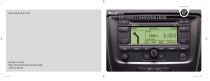
Public link updated
The public link to your chat has been updated.